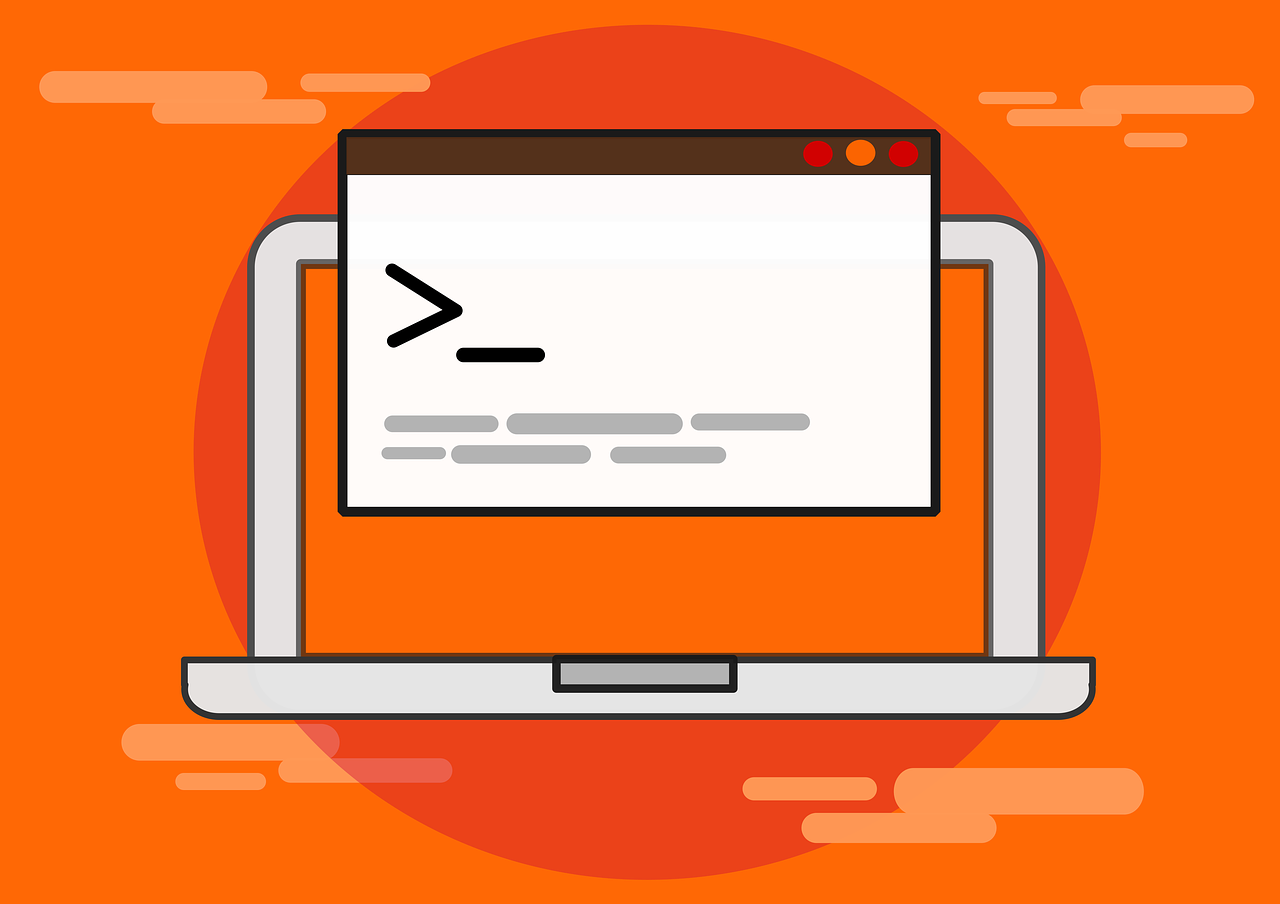No mundo moderno, onde o tempo é um recurso valioso e a eficiência é essencial, dominar atalhos de teclado pode ser a chave para aumentar a produtividade. Enquanto muitos usuários estão familiarizados com os atalhos de teclado básicos, como Ctrl+C para copiar e Ctrl+V para colar, existem outros atalhos menos conhecidos que podem acelerar ainda mais o fluxo de trabalho. Neste artigo, exploraremos os 10 atalhos essenciais do teclado que podem revolucionar sua produtividade, permitindo que você execute tarefas com rapidez e eficiência.
1. Ctrl + Shift + T
Este atalho é um salva-vidas quando você acidentalmente fecha uma aba do navegador que precisava manter aberta. Pressionando Ctrl+Shift+T, você pode reabrir a última aba fechada no navegador, economizando tempo e frustração.
2. Windows + D
Se você precisa alternar rapidamente entre sua área de trabalho e as janelas abertas, pressionar Windows+D minimiza todas as janelas abertas e leva você diretamente para a área de trabalho. Repetir o atalho restaura as janelas exatamente como estavam antes.
3. Ctrl + Shift + Esc
Enquanto a combinação Ctrl+Alt+Delete é bem conhecida para abrir o Gerenciador de Tarefas no Windows, pressionar Ctrl+Shift+Esc oferece um atalho direto para abrir o Gerenciador de Tarefas sem a necessidade de passar por um menu adicional.
4. Ctrl + Tab e Ctrl + Shift + Tab
Quando você tem várias guias abertas no navegador ou em um programa que suporta guias, usar Ctrl+Tab permite navegar rapidamente para a próxima guia. Adicionando Shift a esse atalho (Ctrl+Shift+Tab), você pode navegar para a guia anterior.
5. Alt + Enter
No Windows Explorer ou no Gerenciador de Arquivos, pressionar Alt+Enter quando um arquivo ou pasta está selecionado abrirá suas Propriedades rapidamente, permitindo que você visualize e edite suas configurações sem precisar acessar um menu separado.
6. Ctrl + Backspace e Ctrl + Delete
Em vez de apagar palavra por palavra ou caractere por caractere, esses atalhos permitem excluir rapidamente palavras ou blocos de texto inteiros. Ctrl+Backspace apaga a palavra anterior à posição do cursor, enquanto Ctrl+Delete apaga a palavra seguinte.
7. Shift + F10
Se você prefere evitar o uso do mouse sempre que possível, Shift+F10 é seu amigo. Ele abre o menu de contexto para o item selecionado, permitindo que você execute ações como copiar, colar ou excluir sem tocar no mouse.
8. Ctrl + Shift + N
Este atalho é útil para os usuários do Google Chrome e Mozilla Firefox. Pressioná-lo cria uma nova janela anônima (modo de navegação privada), permitindo que você navegue na internet sem salvar o histórico de navegação, cookies ou outras informações temporárias.
9. Ctrl + Shift + V
Enquanto Ctrl+V cola o conteúdo da área de transferência, Ctrl+Shift+V é útil quando você deseja colar texto sem a formatação original. Isso é particularmente útil ao colar texto de uma página da web em um documento, evitando formatação indesejada.
10. Ctrl + L
Se você deseja acessar rapidamente a barra de endereço em seu navegador, pressionar Ctrl+L seleciona todo o texto na barra de endereço, permitindo que você insira um novo endereço da web ou realize uma pesquisa com facilidade.
Dominar esses atalhos de teclado pode parecer um pequeno passo, mas pode ter um impacto significativo em sua produtividade diária. Ao integrá-los em seu fluxo de trabalho, você economizará tempo, minimizará o uso do mouse e realizará tarefas com mais eficiência. Experimente-os e veja como eles podem simplificar suas atividades cotidianas.